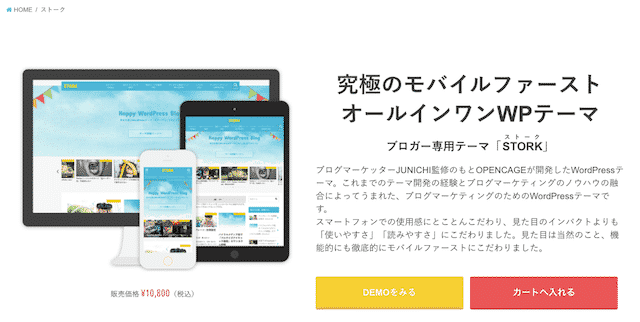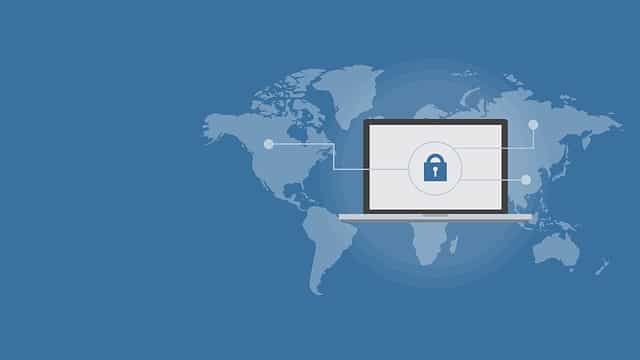昨年にWordPressの有料Themeを物色していて、最終的には3候補まで絞り「STORK」に変更する記事を書きました。
[kanren postid=”5230″]
宣言通り「STORK」を購入して、年末からThemeを変更して運営しています。
一度、年末にTheme変更を完了したのですが、その後カスタマイズしているうちに、Blogへのアクセスができなくなる等トラブルもあって、一旦は「LionMedia」で運営していましたが、やっとトラブルを回避して年明けから新Themeで稼働するようになりました。
Theme変更は簡単なようですが、私のような素人では落とし穴も結構あって、つまづきながらも少しづつ進歩しています。(たぶん)
Theme変更が当ブログに対してどのような変化があるかは、少し楽しみもありますが、今のところアクセス数に変化はありません。
無料と有料でどの程度差があるのかも今のところわかっていませんが「STORK」 を使ってBlogを書いている方が多いので、参考にしながら、独自のBlogを作れればと思っています。
「STORK」に変更して少し感じたことを備忘録としてメモしておきます。
慣れない人は標準がおすすめ
Themeを「STORK」に変更して一番に思ったのは、私のように知識が薄い人は標準で十分であると言うことです。
[voice icon=”https://cyapu.com/wp-content/uploads/2018/02/cfa0cb63143328bad23f80b0938e1349-e1517557123713.png” name=”cyapu” type=”l icon_black/icon_blue/icon_yellow/icon_red”]それだけスタンダードは完成されたThemeだと言うことです。[/voice]
使う前は、「STORK」 は簡単だ!って色々なサイトで書いているのを見たので、最終的に「STORK」 に変更してみたけど、いざ使って見るとカスタマイズに結構時間を要しました。
私が「STORK」 を使ってみて「良かった点」と「慣れない点」に関してまとめてみました。
良かった点
・ホームページのスライド機能が簡単に設置できた。
この設定をしたくて「STORK」 を選んだこともあったといっても過言ではないと思っています。
タグで編集すれば簡単にできるのはとても良いのですが、何度もタグにアクセスするのが面倒でした。一覧表示で出来れば良かったのが本音です。
ピックアップ記事数をいくつにするかは管理者本人の考えですが、私の場合10記事をスライダーに追加しましたが、思ったより面倒な作業でした。
トップページの編集は本家(ストーク)の使い方で説明があります。
・ウィジェットの設定方法がわかりやすい。
いままでも、広告を貼り付ける時はPC用とSP用で区分していましたが、しっかりしないと管理できなかったのですが、「STORK」 の場合、ウィジェットにPC用とSP用が明確に記載されているので、とてもわかりやすい。
この点は非常に便利だと思います。
結構、お気に入りです。
詳しくはストークの使い方で説明があります。
無料と違って、有料はこのような点がとても使いやすい。当然だと思いますが、使ってやっぱり良かったと実感できました。
次は、「慣れない点」
慣れない点
・ショートコードの使い方
ここ、全然なれません。
まず、「ショートコードって何?」から始まりました。
もっと簡単に使えるものだと思っていたのでこれは驚きました。
最初はいちいちショートコードを打たないとダメでした。その後、ショートコードを登録する方法を学んだのですが、最初からショートコードは入っていると思っていたので、ここは今も全然慣れません。「DIVER」はこの辺りが簡単だったと記憶しています。
購入前は、「DIVER」 のような機能が付いているだと思っていましたが、自分でプラグインをインストールしてから使うとは知りませんでした。プラグインをインストールするのはあまり好きでなかったので、この点は嫌でしたね!
年末に一旦、Themeを変更してカスタマイズした時にここで失敗して、数記事が無くなったので、何となくですがショートコードを使うのが怖い感じです。
まあ、それは私の技量がなかったのが原因なので、慣れればできるかと思っています。
詳しくはストークの使い方で説明があります。
http://demo-stork.open-cage.com/short-code/
・表示速度が遅い
ここは、購入当時からわかっていたことですが、今まで使っていた無料Themeの「LionMedia」と比較しても遅く感じます。ましてや悩んでいた「SANGO」と比較すると雲泥の差が出ますね!
Blogを書いている方の人なので、見ている方が時間がかかって表示が遅かったら見てくれなくなるのが懸念されます。なるべく使う写真データを小さくしたりして努力はしているので、その辺で少しでも早くなってくれるとありがたいです。
・トップページが保護されていない。
ここも技量の差だと思いますが、なぜかトップページだけ「保護された通信」にならない。
今のところ、原因は不明ですが割とストークを使っている方のBlogを見ると「保護された通信」になっていない方が多いように見受けられます。たぶん、設定で治ると思うので、その内修正できれば修正しようと思います。
[aside]補足
2018年2月10日現在、トップページの画像を削除して「保護された通信」になりました。 [/aside]
最初は標準でスタートすることをお勧めします。
まだ一週間も使っていないので、私の理解ではこの程度ですが、私が使って感じたことは
最初は、初期設定のまま運営して、じっくりとカスタマイズするのがお勧めです。
最初からWordPressに慣れている方は良いと思いますが、私のような方は徐々にカスタムする方が良いと思います。一気にデザインを変更しようとすると、色々と大変で苦労すると思います。
あと、気づいたのですが
Theme変更するときは必ずバックアップしておくことが基本です。
当ブログのサーバーは「WPXクラウド」を使っています。ここのサーバーは毎日バックアップを取ってくれているので、年末にアクシデントがあった時でもすぐに前日の状態に戻せたので、大変助かりました。
あのバックアップがない状態だと当ブログは年末で見れなくなっていたと思うととても怖いです。
本当にバックアップ大切です。
思うこと
Blog初めて3年くらいだと思いますが、慣れれば段々と欲が出てきて、他の方のBlogを見て自分でもデザインを変更したいと思ったりします。
ここ数年、「Simplicity」から「LionMedia」等の無料Themeを使ってBlogを書いてきましたが、今年からは有料Themeの「STORK」 で頑張ろうと思います。
おそらく、慣れればショートコードも使っていけると思っています。
このBlogでアンダーラインや吹き出し等が出だすと、私の技量が上がったと思ってください。
有料Themeの「STORK」 を購入して良かったか悪かったかは今のところ50%です。
壁にぶつかるとどうしても自分の技量よりもThemeの方が悪いと解釈する自分が居ます。そこを脱しないとダメだと思うので、要は努力次第です。
もし、おすすめThemaを聞かれるとどうかわかりませんが、予算に余裕があればサポートが充実している「DIVER」が良いかも知れません。
「STORK」 の場合でも、たくさん使っている方がいらっしゃるので、ググって仕舞えば答えは出てきますので、何とかなると思います。
ではでは
追伸:年末に消えた記事ですがその内、復旧しておきますので、興味のある方はご覧ください。